无线网无线路由器安装步骤是什么?
- 家电知识
- 2025-04-20
- 40
在当今数字化时代,网络已成为生活中不可或缺的一部分,而无线路由器则是连接互联网的关键设备。本文将为您详细介绍无线路由器的安装步骤,无论您是技术新手还是对网络设置有一定了解的用户,都可以根据以下步骤轻松完成无线路由器的安装和配置。
选择合适的位置
在安装无线路由器之前,选择一个合适的位置至关重要,这将影响到无线信号的覆盖范围和质量。以下是几个基本准则:
尽量将无线路由器置于家庭或办公室的中央位置。
确保路由器远离厚墙、金属物体以及其他电子设备,减少信号干扰。
将无线路由器置于开阔地带,避免放在封闭的抽屉或柜子里。

连接硬件设备
硬件连接是安装无线路由器的第一步,通常需要以下设备:
无线路由器
网线(至少一根)
调制解调器(如果需要)
电源适配器
安装步骤如下:
1.连接调制解调器与无线路由器:使用网线将调制解调器(Modem)的LAN口与无线路由器的WAN口连接。如果您的上网方式不使用调制解调器,直接将网线从墙壁插孔连接到路由器的WAN口。
2.连接电源:将无线路由器的电源适配器插入电源插座,再将适配器另一端插入无线路由器的电源插孔。
3.检查指示灯:连接完成后,检查无线路由器上的指示灯,以确保路由器正在正常工作。

配置无线路由器
一旦硬件连接完成,接下来是配置路由器。配置可以通过电脑或移动设备上的网页浏览器完成。
1.连接到无线网络:如果路由器已经启动并运行,您可以通过搜索无线网络列表找到其默认的SSID(无线网络名称)。输入初始密码进行连接。
2.访问管理界面:在网页浏览器地址栏中输入无线路由器的IP地址(通常在路由器底部标签上可见,如192.168.1.1),然后输入管理员用户名和密码(在路由器上查找或查阅用户手册)。
3.设置上网方式:按照向导进行上网设置,选择正确的上网方式,比如PPPoE、动态IP等,并输入相应的上网账号和密码。
4.设置无线网络:在无线设置中设置您的无线网络名称(SSID)和密码。建议使用WPA2加密方式,以保证网络的安全性。
5.更新固件:在路由器设置中检查是否有固件更新,确保您的路由器运行在最新版本的固件上,以获得最佳性能和安全性。
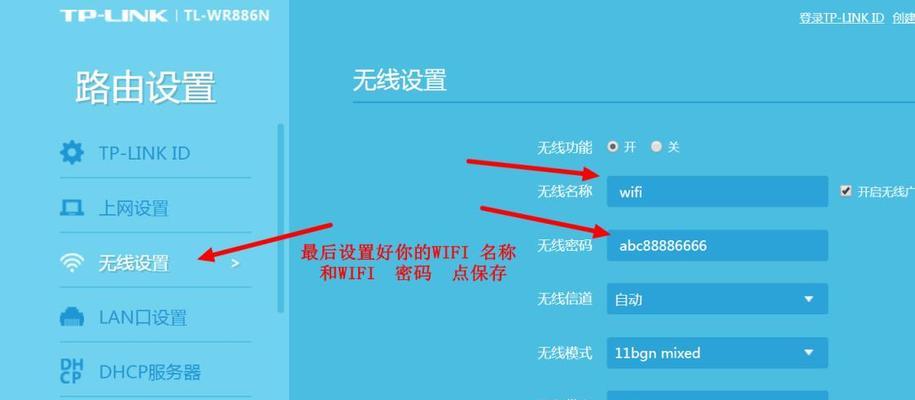
测试网络连接
配置完成后,测试网络连接以确保一切正常运行。
1.连接电脑或移动设备:用有线或无线方式连接到新设置的网络。
2.尝试上网:打开网页浏览器,尝试访问几个网站,以验证是否可以正常浏览。
3.速度测试:可以使用在线网速测试工具检查网络速度是否符合预期。
安全设置和高级配置
网络安全是不可忽视的重要环节,以下是一些安全设置和高级配置建议:
更改管理员密码:为了安全,应更改默认的管理员用户名和密码。
启用防火墙:确保无线路由器的防火墙功能已启用。
设置访客网络:如果您的路由器支持,可创建一个访客网络,供访客使用,而不会影响主网络的安全。
结语
综上所述,无线路由器的安装虽然步骤简单,但每个环节都至关重要,关系到网络使用体验和安全。按照上述指导步骤,即使是初学者也能顺利安装和配置无线路由器,享受稳定、快速的无线网络服务。
版权声明:本文内容由互联网用户自发贡献,该文观点仅代表作者本人。本站仅提供信息存储空间服务,不拥有所有权,不承担相关法律责任。如发现本站有涉嫌抄袭侵权/违法违规的内容, 请发送邮件至 3561739510@qq.com 举报,一经查实,本站将立刻删除。